bootstrap笔记总结
Bootstrap自学笔记
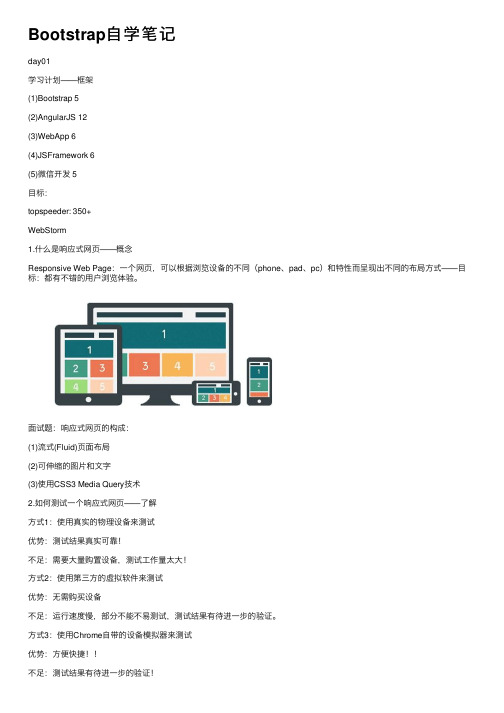
Bootstrap⾃学笔记day01学习计划——框架(1)Bootstrap 5(2)AngularJS 12(3)WebApp 6(4)JSFramework 6(5)微信开发 5⽬标:topspeeder: 350+WebStorm1.什么是响应式⽹页——概念Responsive Web Page:⼀个⽹页,可以根据浏览设备的不同(phone、pad、pc)和特性⽽呈现出不同的布局⽅式——⽬标:都有不错的⽤户浏览体验。
⾯试题:响应式⽹页的构成:(1)流式(Fluid)页⾯布局(2)可伸缩的图⽚和⽂字(3)使⽤CSS3 Media Query技术2.如何测试⼀个响应式⽹页——了解⽅式1:使⽤真实的物理设备来测试优势:测试结果真实可靠!不⾜:需要⼤量购置设备,测试⼯作量太⼤!⽅式2:使⽤第三⽅的虚拟软件来测试优势:⽆需购买设备不⾜:运⾏速度慢,部分不能不易测试,测试结果有待进⼀步的验证。
⽅式3:使⽤Chrome⾃带的设备模拟器来测试优势:⽅便快捷!!不⾜:测试结果有待进⼀步的验证!Viewport:视⼝,最早由苹果公司在iOS系统中提出此概念,后来Android系统也引⼊了该概念——这是⼀个移动设备浏览器中专有的概念,PC浏览器不⽀持,会忽略此概念。
没有viewport概念的⼿机浏览器:视⼝是⼀个虚拟的概念,⽤于显⽰⽹页内容的⼀个窗⼝,其宽和⾼都可以任意指定。
有了视⼝之后,浏览的效果:可以实现在较⼩的物理屏幕下,浏览较⼤的⽹页内容——需要⽤户左右滑动3.如何编写⼀个响应式⽹页——重点(1)在HEAD中声明viewport元标签,并进⾏特殊的设定:使得Web页⾯在呈现上类似于原⽣的iOS/Android应⽤。
提⽰:移动开发中建议meta必须放在HEAD的最前端。
(2)所有的尺⼨和字体⼤⼩都避免使⽤绝对单位(如px),⽤相对单位代替(如:%、auto、em)(3)使⽤浮动定位(float)(4)图⽚要实现⾃适应img {max-width: xx%; /*指定在⽗容器中的占⽐,同时必须保证不能超过图⽚的原始⼤⼩*/}(5)有选择性的执⾏某些CSS,忽略另⼀些——CSS3媒体查询技术!注意:使⽤了媒体查询技术后,页⾯中允许使⽤px等绝对单位了。
bootstrap笔记总结

Bootstrap知识总结BaseCSS1、布局(栅格系统)固定居中使用class=”container”,流体布局使用class=”container-fluid”,默认940px,可定制(本页面设置为1170px)2、默认设置BODY:全局默认font-size:14px,line-height:20px,p默认底边距10px(也就是上下居中,margin-bottom:10px)在段落中醒目效果使用class=”lead”,小号字用<small></small>,加粗使用<strong></strong> 斜体使用<em></em>字体颜色class=”muted”class=”text-waring’”class=”text-error”c lass=”text-info”class=”text-success”其他鼠标提示信息鼠标放上去试试<abbr title=”” class=”initialism”></abbr>title 是提示消息,class=’initialism’是”鼠标放上去试试”的字体略小引用-blockquote<cite title=”source Title”></cite><class=”pull-left”>左浮动,<class=”pull-right”>右浮动,<class=”muted”> 字体颜色为#999999,<class=”clear-fix”>清除浮动ul或ol中不需要样式的时候class=”unstyle”Description lists A description list is perfect for defining terms.Euismod Vestibulum id ligula porta felis euismod semper eget lacinia odio sem nec elit.以上dl 使用水平描述class=”dl-horiziontal”<pre>可以多选显示,增加class=”pre-scrollable”设置max-height:300px; 超出会增加滚动条3、表格默认样式:class=”table”,隔行变色:class=”table-striped”,增加边框:class=”table-bordered”鼠标悬浮变色:class=”table-hover”表格中的tbody设置row颜色:class=”success error warning info”4、表单Legendplaceholder=””为默认值,class=”help-block”说明搜索框默认样式:class=”form-search”,输入框长度:class=”input-large”,输入样式:class=”search-query”表单内联布局所有左边对齐:<form class=”form-inline”></form>水平对齐(Horizontal)首先添加<form class=”form-horizontal”></form>,labels and controls添加<divclass=”control-group”></div>,每个<lable class=”control-label”></label>,每个标签控件添加<div class=”controls”><input></div>Checkboxes and radioscheckbox为class=”checkbox”,radio为class=”radio” tips:radio必须添加的name=”optionRadios”表单扩展class=”input-prepend”class=”add-on”class=”input-append” class=”input-append”Tips:设置ID,重写dropdown-menu的min-width #drop-width .dropdown-menu{min-width:75px; }class=”input-block-level”只针对textarea和inputclass=”controls-rows”自动调整class之间的间距tips:class=’form-actions’放置在class=’form-horizontal’里,按钮会自动缩进在一个水平线上。
bootstrap学习心得总结

bootstrap学习⼼得总结 bootstrap框架
1.以栅栏式布局,分12列,16列,24列和32列,常⽤12列。
2.整个页⾯必须在container容器内部
3.移动端以 <meta name="viewport" content="width=device-width,initial-scale=1.0">
来使视图⼀⽐⼀缩放。
(响应式布局)
4.载⼊bootstrap时需要经过七个步骤,才能⽀持CSS,js,IE,IE8以下等
a.引⼊bootstrap框架 <link rel="stylesheet" href="../bootstrap.min.css">
b.引⼊JQuery框架。
引⼊在body结束标签之前。
c.引⼊JS⽂件,在JQuery框架之后引⼊。
d.引⼊移动端适应<meta name="viewport" content="width=device-width,initial-scale=1.0">。
e.将html标签添加<html lang="zh-cn">
f.若⽀持IE得在meta标签,得添加<meta http-equiv="X-UA-Compatible" content="IE=edge">。
g。
若要⽀持IE8之前,需添加responds。
js⽂件。
大学bootstrap期末总结

大学bootstrap期末总结引言Bootstrap 是一种用于开发响应式网页的前端框架,它提供了一组易于使用的工具和样式,可以帮助开发者快速构建各种类型的网页。
本文旨在总结我在大学 Bootstrap 课程中所学到的知识和经验,并反思其中的优点和不足之处。
一、课程内容及学习方法在 Bootstrap 课程中,我学习了该框架的基本知识和技术,包括:1. Bootstrap 的概述:介绍了 Bootstrap 的起源、发展和主要特点,使我对它有了初步的了解。
2. 栅格系统:学习了 Bootstrap 的栅格系统,了解了如何使用栅格来创建响应式布局,并掌握了如何应用不同的 CSS 类来实现多列、媒体嵌套等功能。
3. 组件库:熟悉了 Bootstrap 的各种组件,如导航栏、按钮、表单、模态框等,学会了如何使用这些组件来构建各种类型的网页。
4. 自定义样式:了解了如何根据需要定制自己的样式,如修改颜色、字体、边距等,使网页更符合自己的需求。
学习方法方面,我采用了以下策略:1. 系统学习:按照课程安排,有计划地学习各个知识点,并进行实践。
通过在课程实验中的动手操作,进一步巩固所学知识。
2. 深入理解:除了课堂内容,我还自学了一些 Bootstrap 的扩展组件和插件。
通过查阅官方文档和相关教程,我能更加深入地理解和应用 Bootstrap。
3. 项目实践:在课程结束后,我基于 Bootstrap 开发了一个个人博客网站,并融入了自己的设计和功能需求。
通过这个项目,我更加深刻地理解了 Bootstrap 并提升了实际操作能力。
二、学习收获和优点在学习 Bootstrap 的过程中,我获得了以下收获和优点:1. 快速开发:Bootstrap 提供了丰富的组件和工具,可以节省大量的开发时间。
通过使用Bootstrap,我能够在短时间内快速搭建一个具有良好效果和响应式特性的网页。
2. 响应式布局:Bootstrap 的栅格系统允许开发者创建响应式布局,使网页能够适应不同尺寸的屏幕,提供更好的用户体验。
黑马程序员WEB05-BootStrap篇笔记
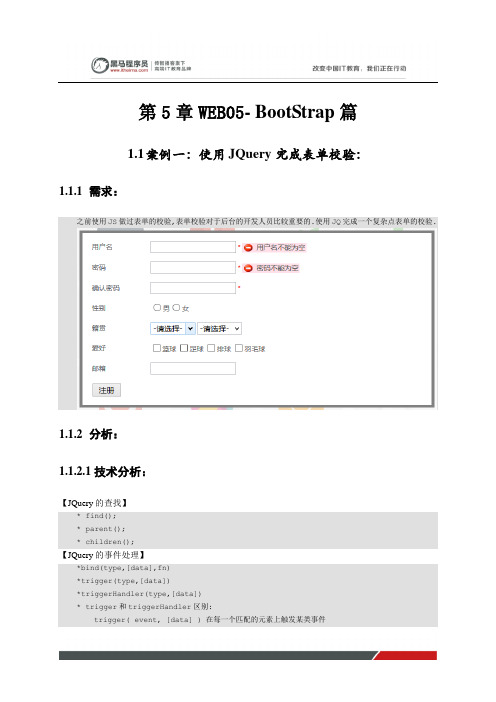
第5章WEB05- BootStrap篇1.1案例一:使用JQuery完成表单校验:1.1.1需求:之前使用JS做过表单的校验,表单校验对于后台的开发人员比较重要的.使用JQ完成一个复杂点表单的校验.1.1.2分析:1.1.2.1技术分析:【JQuery的查找】* find();* parent();* children();【JQuery的事件处理】*bind(type,[data],fn)*trigger(type,[data])*triggerHandler(type,[data])* trigger和triggerHandler区别:trigger( event, [data] ) 在每一个匹配的元素上触发某类事件riggerHandler( event, [data] ) 将会触发指定事件类型上所有绑定的处理函数。
1.1.2.2步骤分析:【步骤一】:引入注册页面【步骤二】:引入JQ的js.【步骤三】:为必填项添加一个 *【步骤四】:获得表单中的所有的输入项,为所有的输入项添加一个blur事件.【步骤五】:判断当前输入项是什么(用户名,密码,邮箱)【步骤六】:为不同的输入项做不同的校验.【步骤七】:为表单元素添加一个submit事件.【步骤八】:执行之前的blur函数.查找错误信息的长度,如果长度>0 有错误不能提交.1.1.3代码实现:// 表单校验的操作$(function(){// 步骤一:为必填项添加一个 *.$("form input.required").each(function(){// 获得他的父元素:$(this).parent().append("<b class='high'> *</b>");});// 步骤二:获得所有的输入项,为输入项添加一个blur事件.$("form input").blur(function(){// 获得该元素的父元素:var $parent = $(this).parent();// 将原有的信息清除掉.$parent.find(".formtips").remove();// 确定点击的输入项是谁?if($(this).is("#username")){// 判断用户名是否为空:if(this.value == ""){// 向文本框后添加一个错误提示.$parent.append("<span class='formtips onError'>用户名不能为空</span>");}else{// 向文本框后添加一个正确提示.$parent.append("<span class='formtips onSuccess'>用户名输入正确</span>");}}if($(this).is("#password")){// 判断用户名是否为空:if(this.value == ""){// 向文本框后添加一个错误提示.$parent.append("<span class='formtips onError'>密码不能为空</span>");}else{// 向文本框后添加一个正确提示.$parent.append("<span class='formtips onSuccess'>密码输入正确</span>");}}}).keyup(function(){$(this).triggerHandler("blur");}).focus(function(){$(this).triggerHandler("blur");});// 为表单添加一个submit事件.$("form").submit(function(){// 执行表单中blur事件.$("form :input").trigger("blur");// 获得错误信息的长度.var errorLength = $(".onError").length;if(errorLength > 0){return false;}});});1.2案例二:使用BootStrap设计一个响应式的页面:1.2.1需求:设计一套页面能够通用在不同的设备上,在手机,pad上,电脑上都可以浏览这个网页,而不影响正常的浏览的方式.1.2.2分析:1.2.2.1技术分析:【BootStrap的概述】什么是BootStrapBootStrap可以在那些地方使用:BootStrap设计出响应式页面,由它设计页面可以在手机,PAD,PC都可以直接访问.BootStrap的使用:下载BootStrap:引入的文件添加一个<meta>标签:【BootStrap的全局CSS】BootStrap的框架提供了一系列的CSS的样式.这些样式可以直接使用.布局容器:栅格系统Bootstrap 提供了一套响应式、移动设备优先的流式栅格系统,随着屏幕或视口(viewport)尺寸的增加,系统会自动分为最多12列。
Bootstrap5学习笔记《容器》

Bootstrap5学习笔记《容器》容器是 Bootstrap 的基本构建块,用于在给定设备或视口中包含、填充和对齐您的内容。
Bootstrap 带有三个不同的容器:1. 标准容器(.container):这是一个响应式、固定宽度的容器,其最大宽度 (`maxwidth`)会在每个断点处发生变化。
2. 流体容器(.containerfluid):流体容器的宽度始终为100%,跨越整个视口宽度。
3. 响应式容器(.container{breakpoint}):这些容器在指定的断点之前宽度为100%,之后会按照断点的`maxwidth`进行扩展。
例如:`.containersm` 在小屏幕 (sm)断点之前宽度为100%,之后会按照中等 (md)、大(lg)、特大(xl)和超特大(xxl)断点的`maxwidth`进行扩展。
`.containermd`、`.containerlg`、`.containerxl` 和 `.containerxxl` 类似,分别在中等 (md)、大 (lg)、特大 (xl)和超特大 (xxl)断点之前宽度为100%,之后会按照更高断点的`maxwidth`进行扩展。
这些容器类允许开发者根据不同的屏幕尺寸和布局需求选择最合适的容器类型。
通过使用这些容器,可以确保内容在不同设备上都能保持良好的响应性和布局一致性。
下面是程序示例:<!DOCTYPE html><html lang="en"><head><meta charset="UTF-8"><meta name="viewport" content="width=device-width, initial-scale=1.0"><!-- 引入Bootstrap的CSS文件 --><link href="css/bootstrap.min.css" rel="stylesheet"><title>Bootstrap容器颜色示例</title></head><body><!-- 容器1: 流体容器(Fluid Container) --><div class="container-fluid bg-primary text-white p-3 mb-3"> <h2>流体容器(Fluid Container)</h2><p>流体容器会占据100%的宽度,并且随着屏幕尺寸的变化而变化。
bootstrap框架知识点总结

一、Bootstrap框架简介Bootstrap框架是由Twitter公司推出的一个开源前端框架,用于快速搭建响应式全球信息站和网页应用。
它集成了HTML、CSS和JavaScript的组件,可以帮助开发者快速构建现代化的网页界面。
二、Bootstrap框架的优势1. 响应式设计:Bootstrap提供了一套响应式的网格系统,可以让全球信息站在不同设备上都能够良好地显示,包括PC、平板和手机等。
2. 统一的样式:Bootstrap包含了大量的预设样式和组件,可以让开发者快速构建具有统一风格的网页。
Bootstrap还提供了许多定制化的样式选项,方便开发者根据需求进行定制。
3. 组件丰富:Bootstrap提供了丰富的组件和工具,例如导航条、按钮、表单、模态框等,可以大大简化开发流程,节省时间。
4. 兼容性强:Bootstrap经过了广泛的测试,能够在各种现代浏览器上良好运行,保证了全球信息站的稳定性和兼容性。
三、Bootstrap框架的基本结构Bootstrap框架的基本结构包括网格系统、CSS样式、JavaScript插件等。
1. 网格系统Bootstrap提供了一个12列的响应式网格系统,可以通过添加不同的类来实现布局的灵活调整。
可以使用.col-md-4来定义一个占据四分之一宽度的列。
2. CSS样式Bootstrap包含了大量的预设CSS样式,例如排版、颜色、按钮、表单等,可以快速地为网页添加统一的样式。
3. JavaScript插件Bootstrap框架还集成了大量的JavaScript插件,例如轮播、模态框、下拉菜单等,可以实现丰富的交互效果,提升用户体验。
四、常用的Bootstrap组件1. 导航条Bootstrap提供了丰富的导航条样式,包括默认导航条、固定导航条、内嵌式导航条等,可以根据需要选择合适的样式。
2. 按钮Bootstrap的按钮样式非常丰富,包括不同的大小、颜色和样式,可以满足各种按钮的需求。
Bootstrap自学笔记

Bootstrap 3.3.5版本1.Bootstrap基本模板:1.HTML5文档类型定有:<!DOCTYPE html>2.编码设置:<meta charset=”utf-8”>3.移动设备优先设置:<meta name=”viewport” content=”width=device-width,initial-scale=1.0”>4.引入CSS和JS文件:引入下载好的Bootstrap css和js文件。
2.CSS全局样式:1.布局容器类样式:Container:固定宽度并且具有响应式;Container-fluid:自由宽度(100%);辅助类标签:显示和隐藏.show.hidden.sr-only块标签对其:.pull-left:左对齐.Pull-right:右对齐.center-block:居中对齐清除浮动:为父元素添加.clearfix 可以清除浮动。
2.栅格系统:1).简介栅格系统用于通过一系列的行(row)与列(column)的组合来创建页面布局,你的内容就可以放入这些创建好的布局中。
下面就介绍一下Bootstrap 栅格系统的工作原理:∙“行(row)”必须包含在.container(固定宽度)或.container-fluid(100% 宽度)中,以便为其赋予合适的排列(aligment)和内补(padding)。
∙通过“行(row)”在水平方向创建一组“列(column)”。
∙你的内容应当放置于“列(column)”内,并且,只有“列(column)”可以作为行(row)”的直接子元素。
∙类似.row和.col-xs-4这种预定义的类,可以用来快速创建栅格布局。
Bootstrap 源码中定义的mixin 也可以用来创建语义化的布局。
∙通过为“列(column)”设置padding属性,从而创建列与列之间的间隔(gutter)。
通过为.row元素设置负值margin从而抵消掉为.container元素设置的padding,也就间接为“行(row)”所包含的“列(column)”抵消掉了padding。
- 1、下载文档前请自行甄别文档内容的完整性,平台不提供额外的编辑、内容补充、找答案等附加服务。
- 2、"仅部分预览"的文档,不可在线预览部分如存在完整性等问题,可反馈申请退款(可完整预览的文档不适用该条件!)。
- 3、如文档侵犯您的权益,请联系客服反馈,我们会尽快为您处理(人工客服工作时间:9:00-18:30)。
Bootstrap知识总结
BaseCSS
1、布局(栅格系统)
固定居中使用class=”container”,流体布局使用class=”container-fluid”,默认940px,可定制(本页面设置为1170px)
2、默认设置
BODY:
全局默认font-size:14px,line-height:20px,p默认底边距10px(也就是上下居中,margin-bottom:10px)
在段落中醒目效果使用class=”lead”,小号字用<small></small>,加粗使用
<strong></strong> 斜体使用<em></em>
字体颜色
class=”muted”
class=”text-waring’”
class=”text-error”
c lass=”text-info”
class=”text-success”
其他
鼠标提示信息
鼠标放上去试试<abbr title=”” class=”initialism”></abbr>
title 是提示消息,class=’initialism’是”鼠标放上去试试”的字体略小
引用-blockquote
<cite title=”source Title”></cite>
<class=”pull-left”>左浮动,<class=”pull-right”>右浮动,
<class=”muted”> 字体颜色为#999999,<class=”clear-fix”>清除浮动
ul或ol中不需要样式的时候class=”unstyle”
Description lists A description list is perfect for defining terms.
Euismod Vestibulum id ligula porta felis euismod semper eget lacinia odio sem nec elit.
以上dl 使用水平描述class=”dl-horiziontal”
<pre>可以多选显示,增加class=”pre-scrollable”设置max-height:300px; 超出会增加滚动条3、表格
默认样式:class=”table”,隔行变色:class=”table-striped”,增加边框:class=”table-bordered”鼠标悬浮变色:class=”table-hover”
表格中的tbody设置row颜色:class=”success error warning info”
4、表单
Legend
placeholder=””为默认值,class=”help-block”说明
搜索框
默认样式:class=”form-search”,输入框长度:class=”input-large”,输入样式:
class=”search-query”
表单内联布局
所有左边对齐:<form class=”form-inline”></form>
水平对齐(Horizontal)
首先添加<form class=”form-horizontal”></form>,labels and controls添加<div
class=”control-group”></div>,每个<lable class=”control-label”></label>,每个标签控件添加<div class=”controls”><input></div>
Checkboxes and radios
checkbox为class=”checkbox”,radio为class=”radio” tips:radio必须添加的
name=”optionRadios”
表单扩展
class=”input-prepend”class=”add-on”
class=”input-append” class=”input-append”
Tips:设置ID,重写dropdown-menu的min-width #drop-width .dropdown-menu{min-width:75px; }
class=”input-block-level”只针对textarea和input
class=”controls-rows”自动调整class之间的间距
tips:class=’form-actions’放置在class=’form-horizontal’里,按钮会自动缩进在一个水平线上。
Tips:只需要在input里添加disabled,即<input type=”button” class=”” value=”” disabled>
按钮
tips:class=’btn-group’,class=’btn-toolbar’也可以作用于radio和checkbox但是不显示值class=’btn-group’
class=’btn-toolbar’整行显示
Images
JavaScript
1、概述
开关
$(‘body’).off(‘’.data-api’); //设置$(‘.data-api’)关闭
$(‘body’).off(‘.alert.data-api’);
编程API
$(‘#myModal’).modal(); //初始化默认设置
$(‘#myModal’).modal({keyboard:false}); //键值设置
$(‘#myModal’).modal(‘show’); //初始化,立即调用show
插件调试
$.fn.popover.Constructor(); //查看插件的构造函数
$(‘[rel=popover]’).data(‘popover’);//查看插件的特定元素
自定义事件
$(‘#myModal’).on(‘show’,function(){
If(!data) return e.preventDefault(); //stops modal from begin shown
});
以上一个动词和去过去式,比如:’show’是触发一个事件开发,’shown’是触发一个事件的结束。
每个工具提示都可以单独通过设置data-属性以实现与javascript调用同样的功能。
过滤bootstrap-transition.js
tips:在实现模糊滑动或褪色、淡出标签、淡出警示、滑动旋转木马窗格等效果时需要加载bootstrap-transition.js
Modal bootstrap-modal.js
TIPS:默认位置是在顶部
class=’modal’包含class=’modal-header’和class=’modal-body’和class=’modal-footer’
用法
首先在一个控制元素(比如:按钮)设置data-toggle=’modal’和data-target=’#foo’或者href=’#foo’确定要打开的。
在js里设置:
$(‘#myModal’).modal(options);。
